Auto Click không chiếm chuột cách tải và cài đặt nhanh chóng
Auto Click không chiếm chuột cách tải và cài đặt nhanh chóng
Auto click không chiếm chuột là một công cụ hữu ích giúp người dùng tự động thực hiện các click chuột trên máy tính một cách dễ dàng. Trong bài viết này, mình sẽ giới thiệu cho bạn các phần mềm Auto Click không chiếm chuột cũng như cách tải đơn giản nhất. Hãy cùng mình khám phá và tìm hiểu ngay sau đây!
Auto click không chiếm chuột là gì?
Auto Click không chiếm chuột là một dạng của Auto Click. Auto Click là phương pháp mô phỏng tự động thao tác nhấp chuột trên máy tính.
Auto Click không chiếm chuột là phần mềm cho phép người dùng thực hiện các tác vụ Auto Click. Nhưng bạn vẫn có thể sử dụng chuột được như bình thường.
Đối với AutoClick thông thường sẽ không làm được như vậy. Thay vào đó là thực hiện các thao tác click chuột thay cho người dùng. Vì vậy bạn không thể sử dụng chuột trong khi phần mềm đang hoạt động.
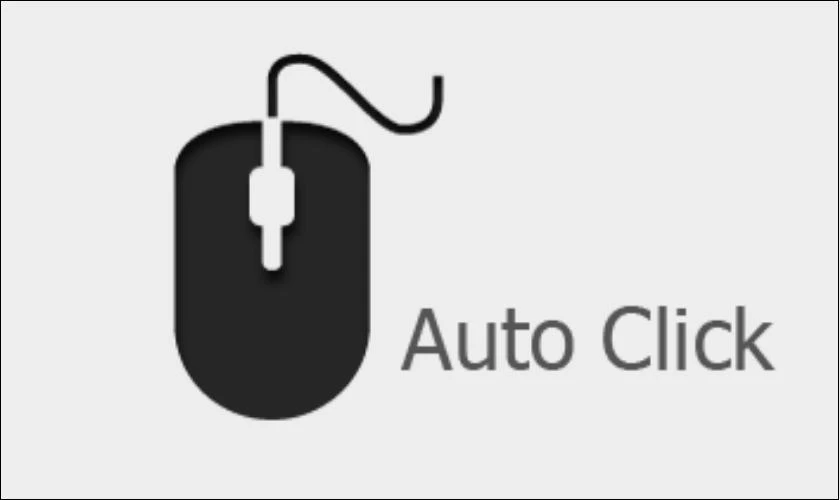
Ngoài ra AutoClick thông thường được sử dụng để tự động thực hiện các thao tác click chuột. Hoàn thành trong một khoảng thời gian nhất định hoặc khi một điều kiện được đáp ứng.
Trong khi đó, Auto Click không chiếm chuột hoạt động theo cách tự động nhưng không chiếm chuột. Điều này giúp người dùng tiết kiệm thời gian và nâng cao hiệu suất làm việc trên máy tính.
Dùng Auto Click để vừa chơi game, làm việc,... chắc chắn sẽ là một công cụ rất hữu ích dành cho bạn. Vậy làm thế nào tải và cài đặt về máy. Sau đây mình sẽ hướng dẫn bạn cách download và sử dụng Auto click không chiếm chuột trên máy tính cực kì hiệu quả.
Cách tải và cài đặt phần mềm Auto Click không chiếm chuột trên máy tính
Auto click không chiếm chuột là một công cụ hữu ích để tăng tính hiệu quả trong công việc và giảm sự mệt mỏi khi phải thực hiện các tác vụ lặp đi lặp lại trên máy tính. Bạn có thể tải và cài đặt phần mềm Auto Click không chiếm chuột trên cả máy tính Windows và Macbook. Hãy cùng khám phá ngay sau đây!
Trên máy tính Windows
Để có thể tải và sử dụng phần mềm Auto Click trên máy tính Windows một cách dễ dàng, nhanh chóng. Bạn hãy thực hiện các bước sau:
Bước 1: Đầu tiên truy cập vào đường link https://drive.google.com/drive/folders/1CmnuY7kz78nsvuetxz-NqDgvHbgEfWJd để tải phần mềm Super Auto Click về máy.
Bước 2: Sau đó tiến hành chạy và kích hoạt nó lên.
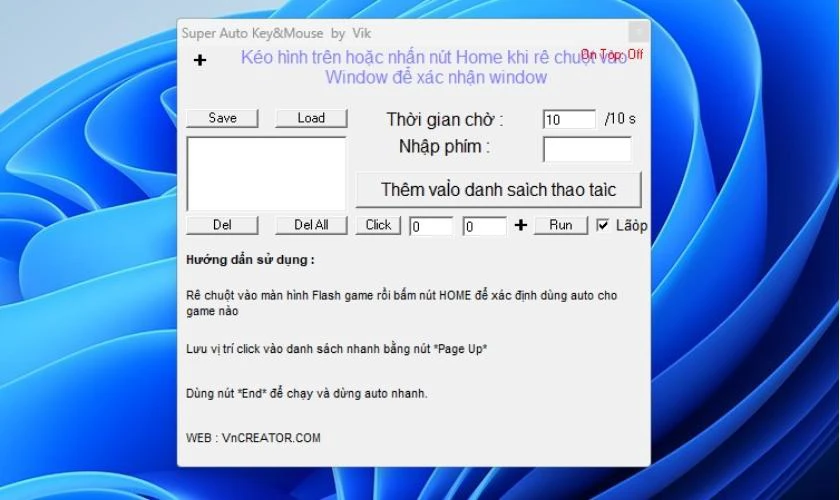
Bước 2: Tiếp đến chọn cửa sổ trên máy tính mà bạn muốn Auto Click không chiếm chuột. Rồi bấm nút Home trên bàn phím.
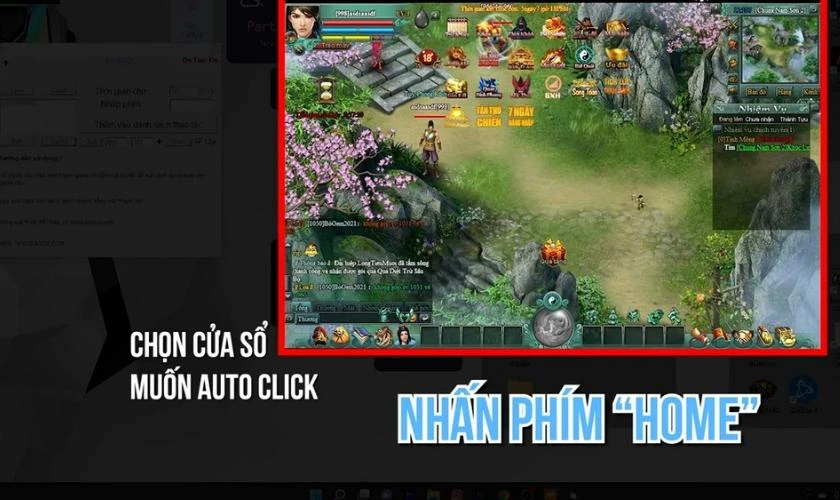
Bước 3: Di chuyển chuột vào nút bạn muốn Auto Click không chiếm chuột. Kế đến bấm nút Page Up hoặc Pg Up trên bàn phím.
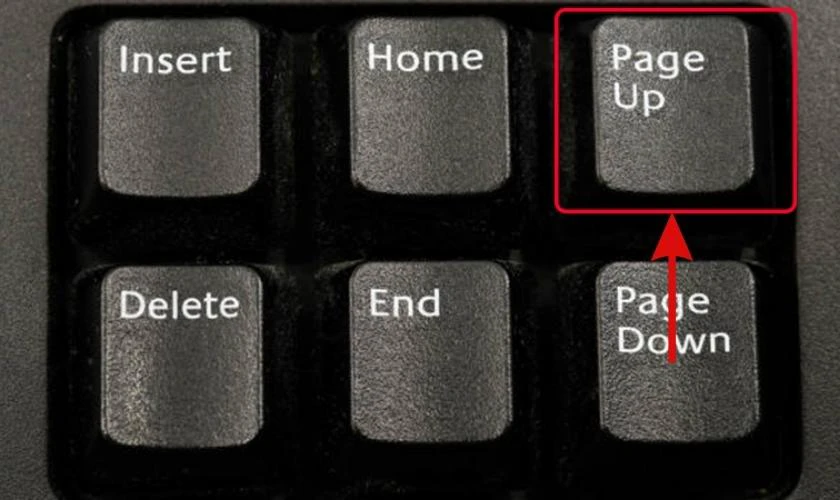
Bạn cũng có thể chọn hai hoặc nhiều hơn các hành động ấn liên tiếp bằng cách bấm nhiều nút Page Up hoặc Pg Up.
Bước 4: Sau khi chọn xong các thao tác cần Auto click, bạn nhấn End trên bàn phím hoặc chọn Run trên màn hình máy tính để bắt đầu khởi động phần mềm.
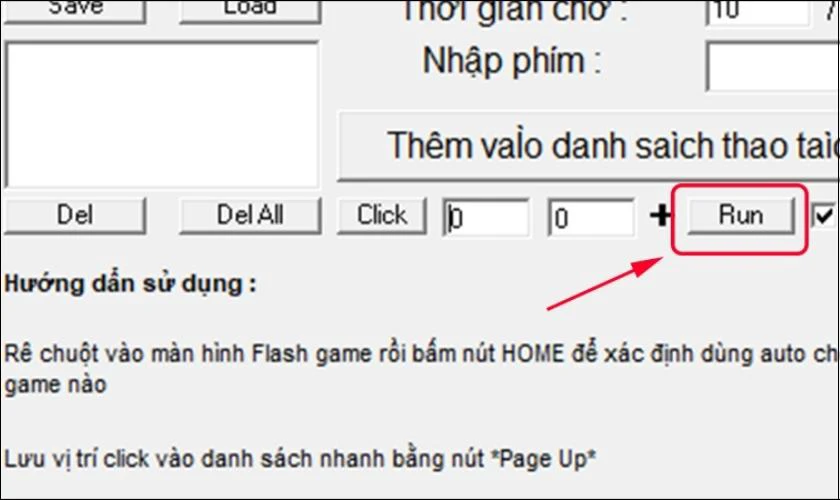
Bước 5: Để tắt nó đi bạn tiếp tục bấm phím Page Up hoặc nhấn vào Run một lần nữa.
Như vậy bạn đã cài đặt thành công Auto Click không chiếm chuột trên máy tính Windows rồi đấy. Tiếp đến là cách tải phần mềm dành cho những bạn đang xài Macbook, có thể các bước thực hiện sẽ khác nhau. Cùng theo dõi nhé!
Trên máy tính MacoS
Đối với Macbook bạn không thể dùng chung một đường link với Windows được. Các hướng dẫn Auto click không chiếm chuột cũng sẽ khác đi. Vì vậy hãy theo dõi để thực hiện một cách chính xác nhất:
Bước 1: Trước tiên bạn hãy tải phần mềm Auto Click về Macbook thông qua đường link dưới đây https://www.murgaa.com/auto-clicker-mac/.
Bước 2: Tại đây nhấp chuột vào Download để tải. Sau đó nhìn lên thanh phía trên màn hình chọn biểu tượng như mình họa rồi nhấn Clear.
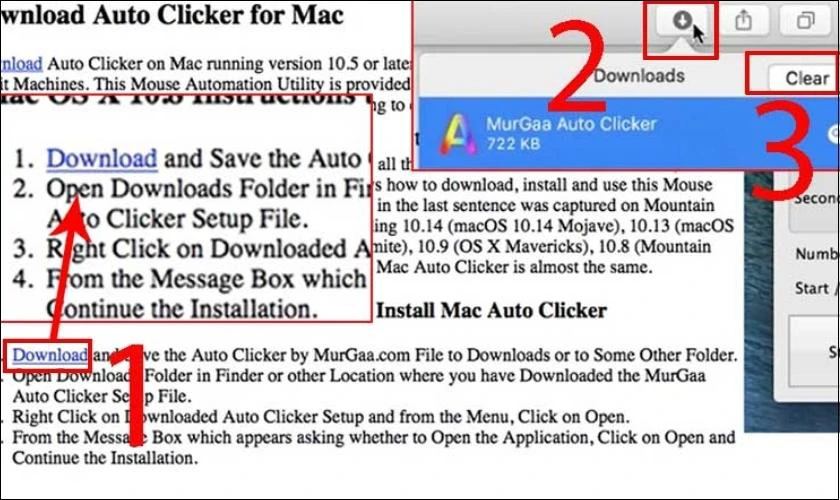
Bước 3: Tiếp theo bạn mở phần mềm vừa tải xong lên và chọn biểu tượng chữ A ở dưới thanh ứng dụng màn hình. Kết tiếp click vào Open.
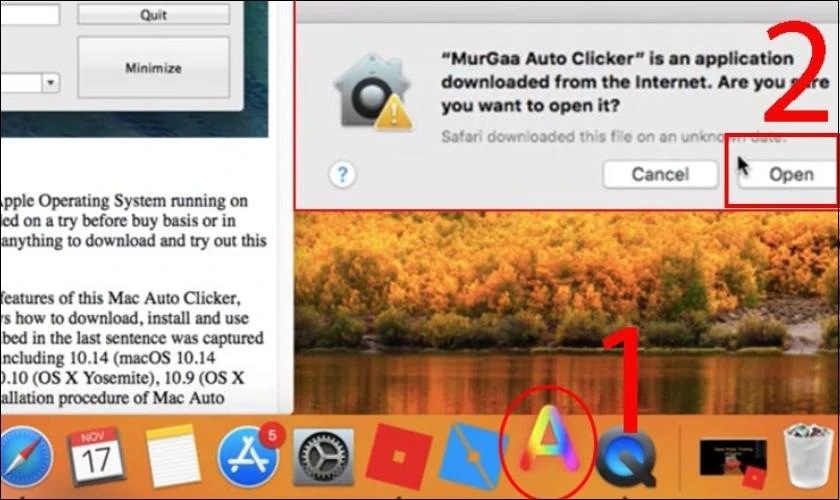
Bước 4: Tại đây bạn tiến hành thiết lập tốc độ mà mình muốn ở Milli Seconds. Tiếp tục nhấn Start cho đến khi đúng với số lần click mong muốn. Đối với các thông số còn lại như Select Click Type, Start/Stop Clicking Or Press Key,... thì giữ nguyên.
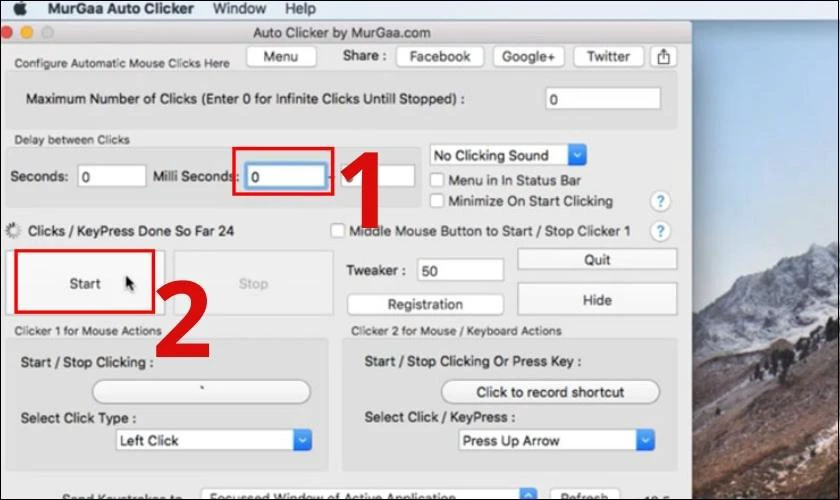
Trên đây là các bước đơn giản giúp mô phỏng lại các thao tác click chuột của bạn. Đồng thời tiết kiệm được thời gian cũng như hạn chế trường hợp gây hỏng hóc chuột. Nếu máy tính của bạn không tương thích hoặc khó sử dụng với Auto Click thì có thể tham khảo thêm top 5 phần mềm phổ biến nhất 2023.
Top 5 phần mềm Auto Click không chiếm chuột phổ biến nhất 2023
Trong năm 2023, có rất nhiều phần mềm Auto Click được phát triển với khả năng không chiếm chuột. Tức là bạn có thể tiếp tục sử dụng chuột để thực hiện các tác vụ khác trong khi Auto Click hoạt động. Dưới đây là top 5 phần mềm Auto Click không chiếm chuột phổ biến nhất năm 2023. Giúp bạn tiết kiệm thời gian và nâng cao hiệu suất làm việc trên máy tính.
Phần mềm Perfect Automation
Perfect Automation là một trong những phần mềm tự động click chuột miễn phí tốt nhất hiện nay. Bởi vì nó được tích hợp nhiều tính năng nâng cao hữu ích như bàn phím, máy ghi chuột, hỗ trợ lập lịch biểu,...
Cụ thể phần mềm này cho phép người dùng ghi lại các phím trên bàn phím và lặp lại chúng nhiều lần. Phù hợp cho những bạn thường xuyên click chuột hay các game thủ. Điều đó giúp họ lưu lại các thao tác và thực hiện chúng một cách hoàn hảo nhất.
840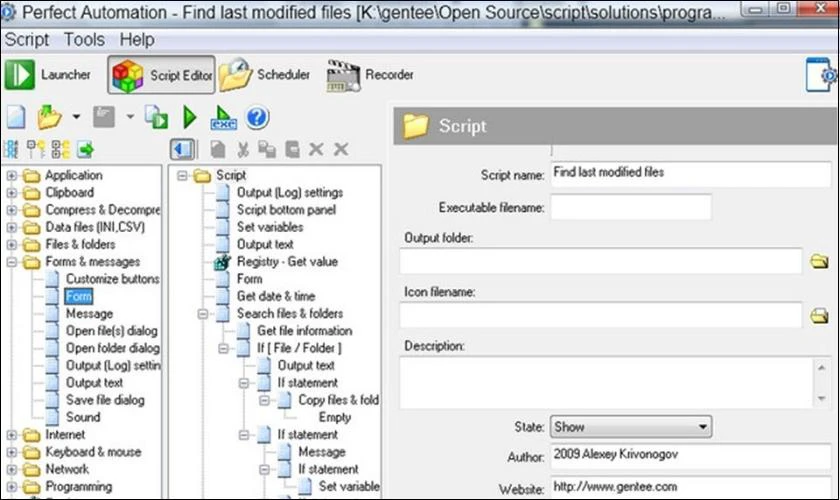
Với phần mềm Perfect Automation bạn có thể truy cập vào đường link sau đây https://www.perfectautomation.com/ để tải về máy tính và sử dụng trên tất cả các phiên bản của hệ điều hành Windows.
Phần mềm Free Auto Clicker
Tiếp theo là phần mềm không thể thiếu khi thực hiện Auto Click không chiếm chuột. Đó là Free Auto Clicker, nó được khá nhiều người biết đến nhờ vào những tính năng nổi bật của mình. Ví dụ như cung cấp cho người dùng chương trình mô phỏng các thao tác nhấp cả chuột trái và phải vào một vị trí bất kì trên màn hình.
Ngoài ra nó còn được thiết kế hoạt động bằng cách ghi lại màn hình, xác định tọa độ để có thể tiến hành click chuột chuẩn xác nhất. Góp phần hỗ trợ và là một công cụ đắc lực cho các game thủ.
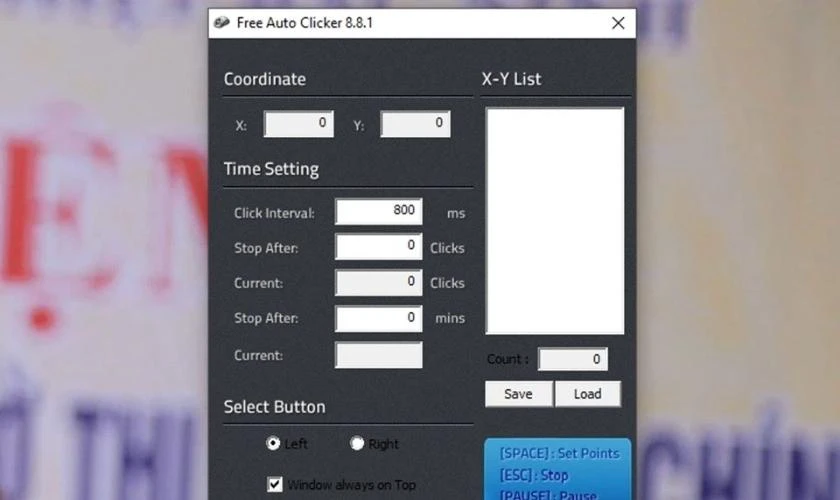
Bạn có thể tải phần mềm Free Auto Clicker hoàn toàn miễn phí thông qua đường link bên dưới https://free-auto-clicker.softonic.vn/. Bởi vì nó đều tương thích trên mọi phiên bản khác nhau của hệ điều hành Windows.
Phần mềm Free Mouse Clicker
Free Mouse Clicker được nằm trong top những phần mềm Auto Click dễ sử dụng nhất trên máy tính Windows. Bạn sẽ cảm nhận rõ ràng và dễ tiếp cận hơn khi lần đầu sử dụng nó.
Hơn nữa Free Mouse Clicker là phần mềm tự động click chuột duy nhất không có menu tùy chọn, xuất, nhập. Đặc biệt là những công cụ gây khó khăn trong quá trình sử dụng. Điều này giúp cho những người mới bắt đầu tìm hiểu và sử dụng có được trải nghiệm tốt nhất.
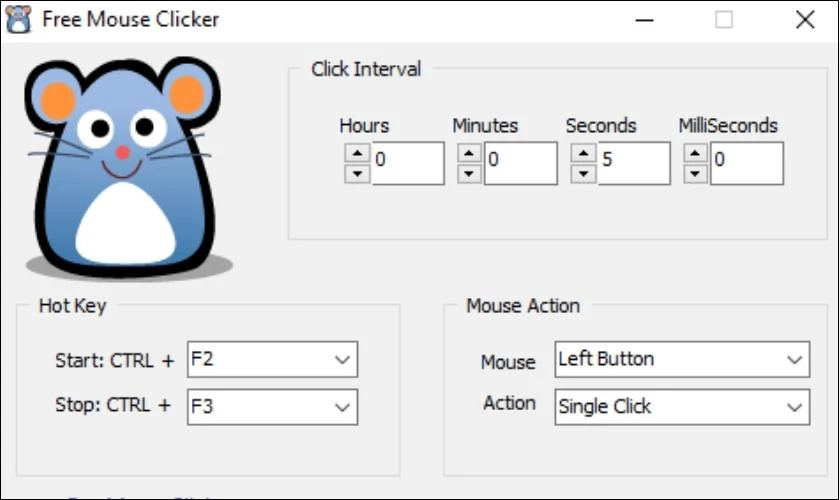
Khi tải bạn hãy truy cập vào đường link sau https://freemouseclicker.com/ để đảm bảo an toàn cho thiết bị. Yên tâm vì phần mềm này sẽ không mất phí và có thể cài đặt trên tất cả các phiên bản của Windows.
Phần mềm Auto Click Typer
Nếu bạn đang tìm một phần mềm Auto Click không chiếm chuột miễn phí hãy cân nhắn đến Auto Click Typer. Nó được biết đến với khả năng cung cấp cho người dùng các chương trình tự động hóa, mô phỏng những cú click chuột, bàn phím một cách cụ thể và chính xác.
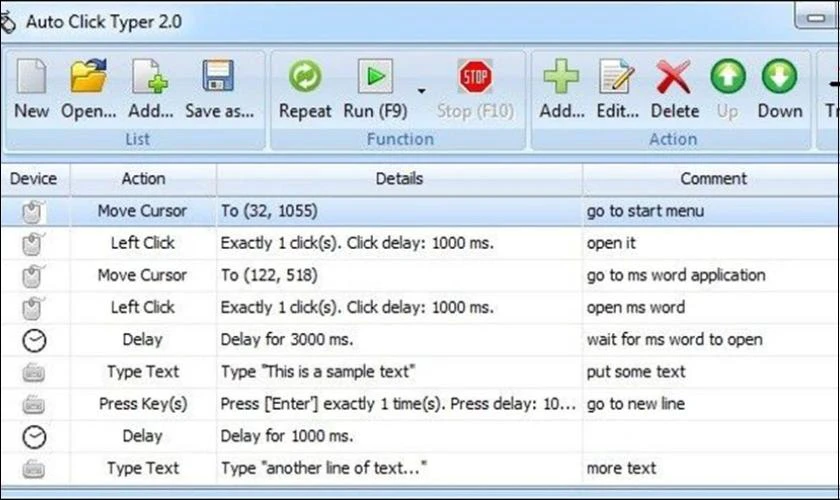
Bạn có thể tải Auto Click Typer bằng đường link https://fastautoclicker.com/ cho mọi máy tính Windows.
Phần mềm GS Auto Clicker
Người dùng biết đến GS Auto Clicker là một phần mềm có thể thao tác Auto Click chuột trên máy tính hoàn toàn miễn phí. Ngoài ra nó cũng rất đơn giản và dễ sử dụng cho người mới bắt đầu.
Không chỉ vậy phần mềm này còn có công cụ Recording giúp bạn ghi lại trình tự và vị trí nhấp chuột trên màn hình. Sau khi hoàn tất các quá trình, bạn chỉ cần lưu và cài đặt nó thành Repeat trong một khoảng thời gian nhất định.
Đặc biệt GS Auto Clicker có cấu hình tương thích với hệ điều hành Windows. Vì vậy bạn có thể yên tâm tải về dùng thử qua đường link sau đây https://goldensoft.org/ để có cho mình những trải nghiệm tốt nhất nhé!
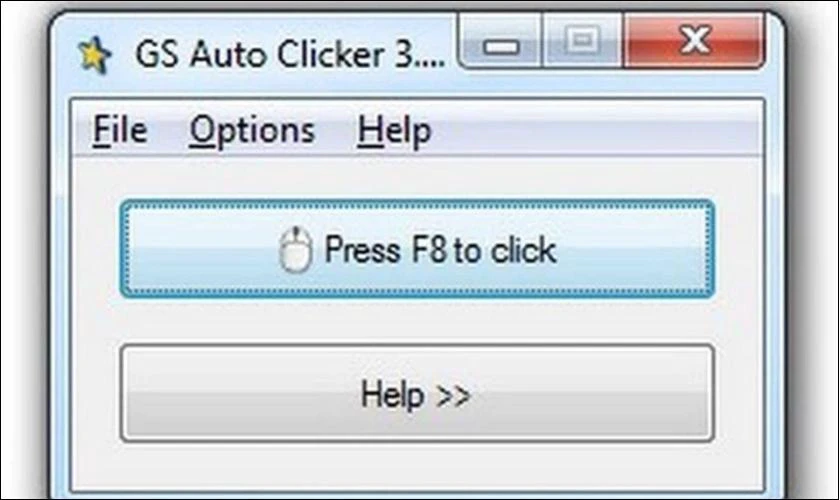
Vừa rồi mình đã tổng hợp cho bạn top 5 phần mềm Auto Click không chiếm chuột uy tín phổ biến nhất 2023. Nhưng không dừng ở đó mình sẽ cung cấp thêm những câu hỏi mà người hay gặp phải để xem bạn có đang trong tình trạng đó không nhé!
Một số câu hỏi thắc mắc về Auto Click không chiếm chuột
Có thể một số câu hỏi dưới đây sẽ không giải quyết được vấn đề của bạn. Nhưng nó sẽ giúp bạn rõ hơn về tính năng Auto Click không chiếm chuột. Từ đó khai thác một cách triệt để hơn.
1. Có nhập mã xác thực bằng Auto Click được không?
Không, vì mã xác thực này sẽ có một quy luật hoạt động khác nhau. Ví dụ như nó không cố định vị trí cũng như nội dung do đó không thể thao tác bằng Auto Click được.
2. Tại sao đã bấm chạy nhưng Auto Click không hoạt động?
Phiên bản không tương thích cũng là một trong những nguyên nhân dẫn đến phần mềm Auto Click không chạy. Vì vậy bạn hãy lựa chọn cho mình một phiên bản tương thích với hệ điều hành của máy.
Nếu vấn đề vẫn tiếp diễn, hãy liên hệ với nhà cung cấp phần mềm hoặc chuyên gia để được tư vấn và hỗ trợ kỹ thuật.
Qua bài viết này bạn đã được tìm hiểu định nghĩa của Auto Click không chiếm chuột cũng như cách tải và sử dụng các phần mềm. Hy vọng những hướng dẫn vừa rồi sẽ giúp bạn cài đặt và thao tác Auto Click thành công. Đừng quên chia sẻ bài viết cho bạn bè cùng thực hiện với nhé!
Bạn đang đọc bài viết Auto Click không chiếm chuột cách tải và cài đặt nhanh chóng tại chuyên mục Thủ thuật thiết bị trên website Điện Thoại Vui.

Tôi là Trần My Ly, một người có niềm đam mê mãnh liệt với công nghệ và 7 năm kinh nghiệm trong lĩnh vực viết lách. Công nghệ không chỉ là sở thích mà còn là nguồn cảm hứng vô tận, thúc đẩy tôi khám phá và chia sẻ những kiến thức, xu hướng mới nhất. Tôi hi vọng rằng qua những bài viết của mình sẽ truyền cho bạn những góc nhìn sâu sắc về thế giới công nghệ đa dạng và phong phú. Cùng tôi khám phá những điều thú vị qua từng con chữ nhé!





